地図くりえーたー3更新履歴
最新地図くりえーたー3はユーザーの部屋より地図くりえーたー3ユーザー様のみ無償で更新できます。
| Version3.12 → Version3.13 2018/02/13 変更点 1. Windows10 Update(1709)を行うと、「印刷(もしくは印刷プレビュー)」をすると、MS-IMEが日本語入力できなくなるのをソフト側で対処いたしました。詳しくはこちらをご覧下さい。 2.「作図」「曲線」「ベジェ曲線」の制御点(ポイント)が5点以上指定の時の5点目以下の描画パターンを修正しました。 3.「修飾文字」の縦書きが機能しない場合があり、修正いたしました。 |
| Version3.11 → Version3.12 2015/06/17 変更点 1.画像の回転が任意の角度指定でできるようになりました。 「選択状態」で、右クリックメニューから「選択画像の回転」で、角度を指定し、「更新」を押すとプレビューが確認できます。OKで確定です。 詳しくはこちらをご覧ください。 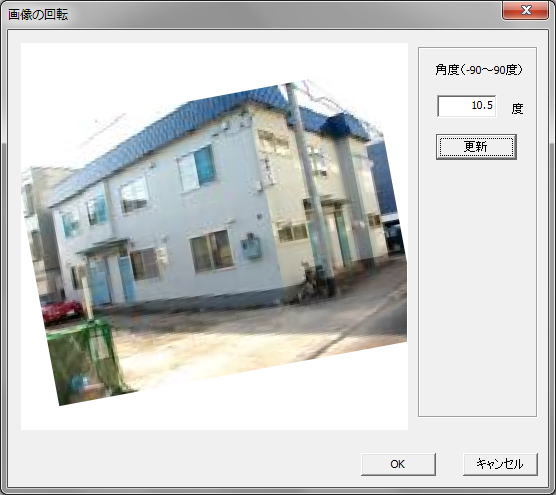 回転した後は同じく右クリックメニューより、「選択画像のトリミング」で必要範囲を切り取って下さい。 2.画像出力する際に、自動で「ズーム」の「全体表示」されるようになりました。 「全体表示」することにより、「画面出力サイズを倍にする」にチェックが入っていると、よりきれいに画像出力できます。 現在はWEBでのアップでも、一番大きな画像に出力するのがよいですので、「ツール」「設定」「全般」の「画像出力設定」を下記のようにすることをお勧めします。 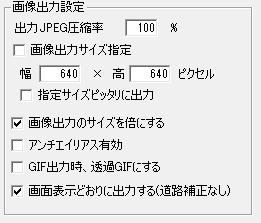 自動で全体表示しないようにするには、「ツール」「設定」「動作設定」で、「画像出力時に全体表示にする」のチェックをはずしてください。 |
| Version3.10 → Version3.11 2014/07/22 変更点 1.グラデーションのマイルド化を搭載しました。 通常、図形(部品含)にグラデーションをかけると、通常色と白でのコントラストがはっきりしますが、より自然になるように通常色と白との中間色でのグラデーションになります。 複数選択でまとめてマイルド化することもできます。 これにより、作図した図面を最後にマイルド化することによって、自然な感じの質の高い図面が作成できます。詳しくは グラデーションのマイルド化 をご覧ください。 2.パソコンの変更時に、引用文、作成した部品をコンバートしやすくする、「データ移行フォルダ作成」を追加しました。 「ツール」「設定」「全般」「要注意変更の「データ移行フォルダ作成」」で移行用ファイルが入ったフォルダを任意の位置に作成できます。これを新しいパソコンの「ツール」「設定」「全般」「旧製品からのデータ移行」で簡単に移行できます。作成したフォルダから、いらない部品やファイルを削除してからコンバートすれば、必要なものだけを移行することができます。 3.部品を追加しました。 [オブジェクト]・・・自転車2、自転車3、自転車4 [ショッピング]・・・家電4つと、マークの見直し 4.ファイルツールバー(画面の上部ボタン)を×で消しておいて表示しなくなった場合、「表示」から再表示できますが、わからずボタンを表示できないということがありますので、消した場合も再度起動すると常に表示するようにいたしました。 |
| Version3.023 → Version3.10 2013/01/28 変更点 1.オブジェクト(道路や図形、部品など)を移動させる際に、ハンドルをドラッグして伸縮(回転)してしまうことがあります。特に滑らか曲線やフリーで作図した道路などに多いですが、誤って伸縮しないように伸縮固定させるボタンを追加しました。詳しくは 伸縮・回転のOFF機能 をご覧ください。 2.道路・鉄道・川を結合して一つのジグザグ道路(鉄道・川)にする機能を追加しました。 詳しくは 道路・鉄道・川の結合 をご覧ください。 3.部品を追加しました。 [注意表示]・・・ストップマーク1、ストップマーク2 [オブジェクト]・・・湖、岩場、ダム、森林2、温泉1、温泉2、吊り橋1、吊り橋2 [施設]・・・水車小屋、山小屋、寺2、寺3、滝2 [地図記号]・・・三角点、電子基準点 4.右クリックメニューに選択物のレイヤー変更を追加しました。 5.文字の縦書きで書きたものを、単独で選択した後に「選択文字の修正」を行って、横書きにした時にフォント種類が変わる場合があるのを修正しました。 |
| Version3.022 → Version3.023 2011/06/24 変更点 1.「作図」「曲線」、あるいは「連続線」でポイントを細かくとって作図したとき、一点鎖線や点線が正しく表示されないのを修正しました。これにより「フリー曲線」などを使用した境界線などが作図できます。 |
| Version3.02 → Version3.022 2011/06/06 変更点 1.背景色設定時に、グラデーションの有効のチェックをはずしていても、グラデーション表示しているとグラデーションがかかってしまうのを修正しました。 2.多角形などの「アール作成」時に、「表示」「グリッドに吸着する」を設定していた場合、3点目の弧の大きさを決める時にフリーズ発生する場合がある部分を修正しました。 3.縦書きの「修飾文字」を「選択」する際に、少し左の位置でないと選択できなかったのを修正しました。 |
| Version3.01 → Version3.02 2011/01/20 変更点 1.「作図」「吹き出し」作成時に、1,2点間の距離が小さい場合、ズームで拡大していた場合に作成されない場合があるのを修正しました。また、角丸型吹き出しの丸み半径や、吹き出し部分の大きさも調整しました。 2.範囲選択で文字の縦書きが選択されにくいのを修正しました。 3.「地図くりえーたー3」起動時に、前回ウィンドウ位置が保存できなかった場合にうまく起動できない場合があるのを修正しました。 |
| Version3.00 → Version3.01 2010/08/03 変更点 1.「作図」「吹き出し」で、角丸四角形、四角形、楕円での吹き出し図形が作図できるようになりました。詳しくは 吹き出しの作図 をご覧ください。 2.画像取り込み時に作成される一時ファイルが、アプリケーション終了時に自動的に削除されるのですが、フリーズなどで削除できなかった場合、フォルダに一時ファイルが残る場合がありますが、「ツール」「設定」「全般」の「要注意変更」「画像取り込み一時ファイルの削除」でクリーンにできます。 図面の編集中に行なうと取り込んでいる画像が保存できなくなりますので、何も作図していない状態で行なってください。 3.「レイヤー」「レイヤーのコピー合成」を行った時、画像のないレイヤーが元のレイヤーでもコピー先のレイヤーに下絵層の画像がコピーされる不具合を修正しました。 |
↑





